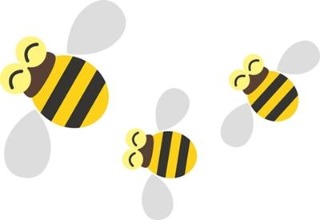티스토리 뷰
인터넷을 할때 DNS 서버가 인터넷 주소를 IP주소로 변환해주는 속도가 느리게 되면 아무리 빠른 인터넷을 사용하더라도 연결 속도가 느려지게 됩니다. 만약 인터넷 접속 속도가 갑자기 많이 느려지거나 할 경우 DNS 주소를 변경해주면 문제가 해결되는 경우가 있습니다.
그래서 이번에 인터넷 속도 향상을 위한 윈도우10 DNS 서버 주소 변경 방법과 주요 DNS 서버 IP를 알려드리려 합니다.

1. 윈도우10의 DNS 서버의 주소를 변경을 위해 제일 먼저 윈도우 시작 버튼을 누르고 좌측에 있는 설정 버튼을 클릭합니다.

2. 제어판 화면에서 여기서 네트워크 및 인터넷 항목을 선택합니다.

3. 화면 우측에서 고급 네트워크 설정 항목의 어댑터 옵션 변경 항목을 선택합니다.

4. 네트워크 연결 창이 뜨면 현재 인터넷에 연결된 항목을 선택합니다. 인터넷이 이더넷 케이블로 연결되어있으면 이더넷으로 선택하시면 되고 Wi-Fi로 연결되어있으면 Wi-Fi를 선택하시면 됩니다.

5. 어댑터를 선택하셔서 더블클릭한 후 상태창에서 제일 아래쪽에 속성 버튼을 클릭합니다.

6. 네트워킹 탭에서 인터넷 프로토콜 버전4(TCP/IPv4) 항목을 선택합니다.

7. 인터넷 프로토콜 버전 속성을 선택하면 아래 사진과 같이 DNS 서버의 주소를 입력할 수 있는 곳이 나옵니다. 이곳에 설정하기 원하시는 DNS 서버의 IP 주소를 입력해주면 주소변경을 완료됩니다.

기본적으로 인터넷을 사용하시면 사용하는 인터넷 망에 따라서 자동으로 DNS서버가 설정되므로 일부러 변경하실 필요는 없지만 만약 서버가 정상적이지 못한 경우에는 변경해줌으로써 안정적이고 빠르게 인터넷을 사용할 수 있을 것입니다.
주요 인터넷 통신사 DNS 서버 IP 주소 정리
구글 DNS IP
기본 설정 DNS 서버(P) : 8.8.8.8
보조 DNS 서버(A) : 8.8.4.4
SKT DNS IP
기본 설정 DNS 서버(P) : 219.250.36.130
보조 DNS 서버(A) : 210.220.163.82
KT DNS IP
기본 설정 DNS 서버(P) : 168.126.63.1
보조 DNS 서버(A) : 168.126.63.2
LG 유플러스 DNS IP
기본 설정 DNS 서버(P) : 164.124.101.2
보조 DNS 서버(A) : 203.248.252.2
이상으로 인터넷 속도 향상을 위한 윈도우10 DNS 서버 주소 변경 방법과 주요 DNS 서버 IP 주소 정리였습니다. 필요하신 분들은 참고하시기 바랍니다.
'IT정보' 카테고리의 다른 글
| 윈도우10 작업표시줄 뉴스 및 관심사 위젯 설정하는 방법 (0) | 2022.01.18 |
|---|---|
| 구글 크롬 알림 광고(대출, 도박, 성인광고) 차단 방법 (0) | 2022.01.17 |
| 구글 크롬 브라우저 저장된 비밀번호 삭제 방법 (0) | 2021.11.19 |
- Total
- Today
- Yesterday
- 공매도금지
- sk이노베이션
- EPS
- 재테크
- 한돌
- 구글
- 셀트리온
- 이세돌
- 배당락
- 외국인
- 중국
- Per
- 양도소득세
- 렉키로나주
- 코로나19
- 오미크론
- 윈도우10
- 주식투자
- 공매도
- 투자
- 반도체
- 주식
- 주당순이익
- 주가
- 주가수익비율
- 세금
- 대국
- 한게임
- 기관
- 전기차
| 일 | 월 | 화 | 수 | 목 | 금 | 토 |
|---|---|---|---|---|---|---|
| 1 | 2 | 3 | ||||
| 4 | 5 | 6 | 7 | 8 | 9 | 10 |
| 11 | 12 | 13 | 14 | 15 | 16 | 17 |
| 18 | 19 | 20 | 21 | 22 | 23 | 24 |
| 25 | 26 | 27 | 28 | 29 | 30 | 31 |